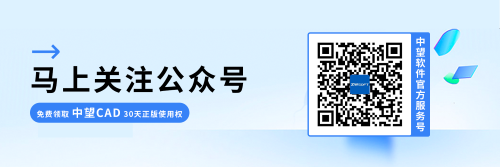告别手动记录!三维CAD一键提取多段线所有顶点坐标插件分享
告别手动记录!三维CAD一键提取多段线所有顶点坐标插件分享
在处理CAD图纸时,我们常常需要获取一条多段线的详细顶点坐标数据。无论是为了施工放样、数据核对,还是进行GIS分析,手动一个一个去查询和记录这些坐标点,不仅过程繁琐枯燥,而且极其容易看错和抄错数字。
今天,将给大家分享一个非常轻量又实用的插件,可以帮我们自动化完成这个任务。它的功能很纯粹:自动识别你选中的多段线,然后将其所有顶点的坐标信息批量输出。接下来,我就把这个插件的具体用法和获取方式分享给大家。
问题描述:
在一些行业应用中经常会获取多段线各个顶点的坐标,并且有需要把这些坐标进行输出到文本的需求;
以往的一些插件需要先对多段线进行坐标标注,然后把标注好的坐标标注的坐标进行输出到外部,此处介绍的坐标导出是不需要进行坐标标注可以直接导出坐标;
步骤指引:
1.通过【appload】命令加载应用程序文件,加载插件gtot_new.lsp,并【添加到启动组】;
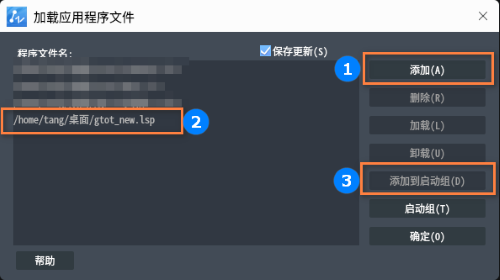
2.执行插件命令【gtot】,根据提示【请输入文本数据中小数点后的位数】进行输入;
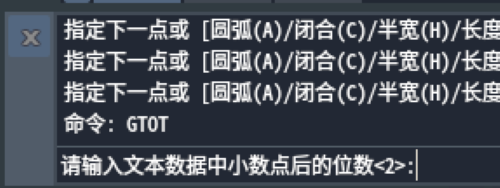
3.选择需要转换成文本坐标的实体,默认会自动打开输出的文本文件;
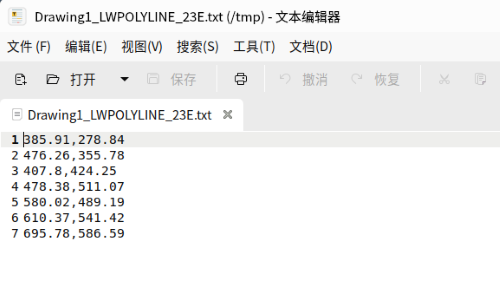 以上就是本篇文章的全部内容,希望对你有所帮助!
以上就是本篇文章的全部内容,希望对你有所帮助!
推荐阅读:国产三维设计软件